该办法来自群友亖Q号(571086844)和网友sleep,感谢大佬提供的宝贵办法。
该办法可让DG1在某些平台上正常实现直通,在某些平台上不行,如果你尝试过后正常的话,还请加群573116017并私聊群主告知具体平台,该信息将同步到DG1英雄榜,更多的案例能为折腾的网友提供指引,感谢你为各位朋友做出的贡献。
- 先在
操作 → 服务中打开ssh。 ssh连接后执⾏命令后查看dg1的vendor-id和device-id。
lspci -v
0000:12:00.0 Display controller VGA compatible controller: Intel
Class 0300: 8086:4908
0000:13:00.0 Multimedia controller Audio device: Intel Corporati
Class 0403: 8086:490d
- 输⼊
vi /etc/vmware/passthru.map,按i进⼊编辑模式,在⽂档末尾加⼊上⾯的两⾏内 容,注意格式为:vendor-id device-id resetMethod fptShareable即供应商ID 设备ID 重置⽅法 共享选项将其中的供应商ID、设备ID改成你⾃⼰的。
# intel dg1
8086 4908 d3d0 false
8086 490d d3d0 false
- 按
Esc键退出编辑,输⼊:wq,保存并退出。 - 解除ESXi可能使用DG1的情况,ssh下执行
esxcli system settings kernel set -s vga -v FALSE。 - 重启
ESXi后⽣效,所以需要重新引导,或者直接输⼊reboot回⻋。 - 重启后在
管理→硬件→pci设备中将这两个pci设备设置为直通模式。 - 按需创建虚机,在创建界⾯将
显卡那个pci设备添加进去,然后在点击虚拟机选项→ ⾼级→编辑配置→添加参数添加pciPassthru.use64bitMMIO = "TRUE"和pciPassthru.64bitMMIOSizeGB = 8参数即可开机测试,至于还有一个参数hypervisor.cpuid.v0 = FALSE是否添加,根据自己平台测试即可。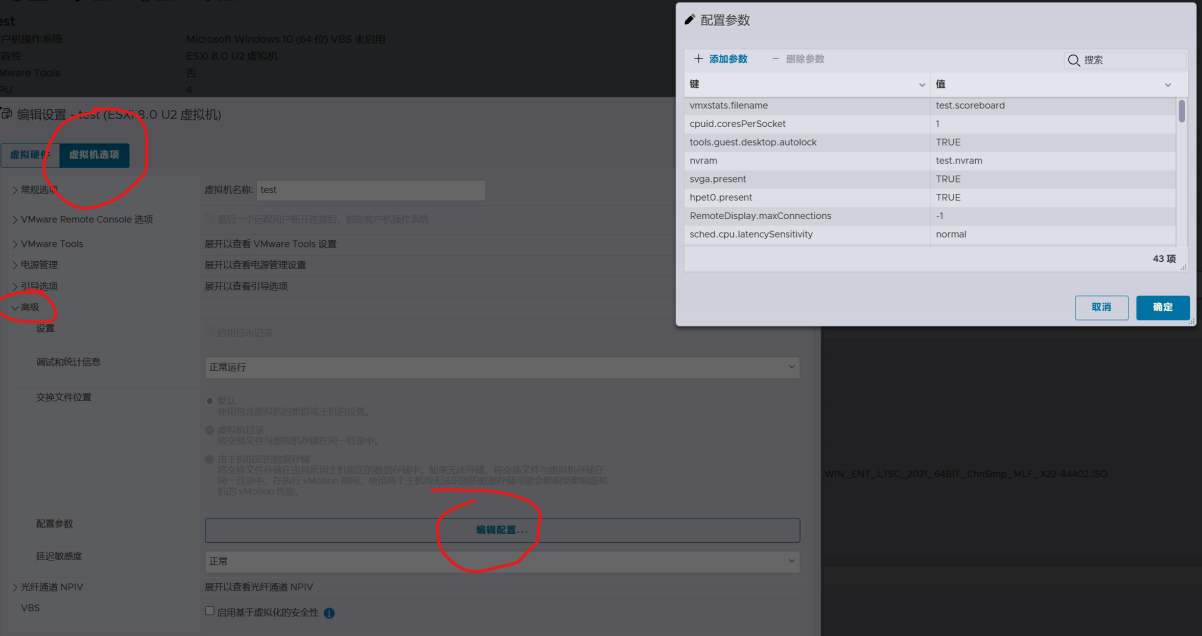
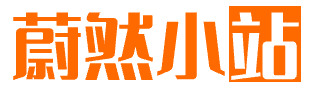



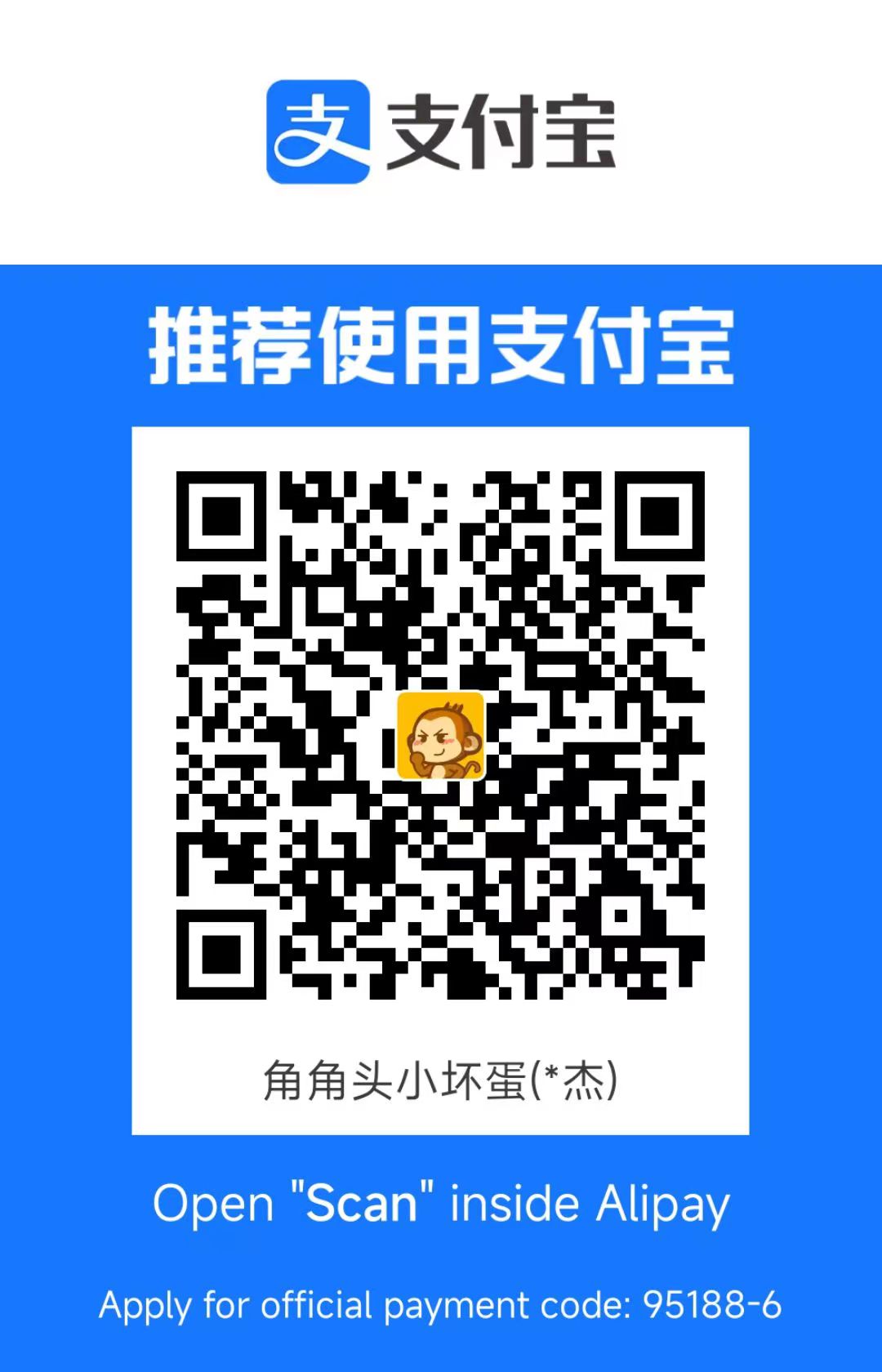
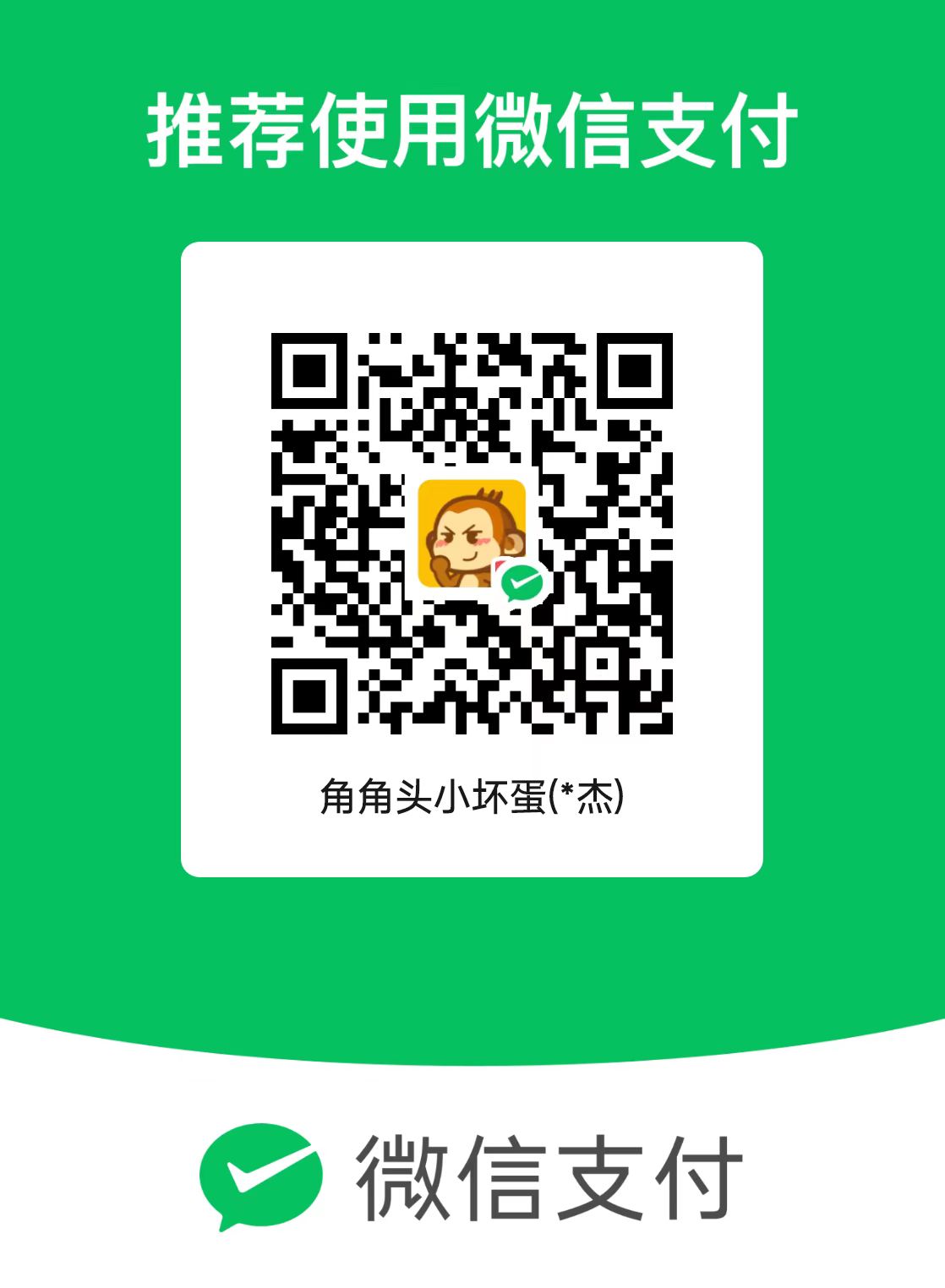
评论区